Как открыть portable файлы
При помощи USB-флэшки даже не самого большого объема, на которой установлен набор portable-программ, можно работать с привычными приложениями на любом компьютере. Мы расскажем о том, как создать собственный набор "переносных" утилит
Популярность portable-приложений вполне закономерна - этот вариант запуска утилит имеет много достоинств. Среди разработчиков популярных утилит уже стало хорошей традицией выпускать две версии приложения - обычную, с мастером установки и портативную, с возможностью установки на перезаписываемый носитель. При помощи USB-флэшки даже не самого большого объема, на которой установлен набор portable-программ, можно работать с привычными приложениями на любом компьютере. В клубе, в гостях, на работе - в любой ситуации, когда необходимо, чтобы под рукой оказался нужный инструмент, он всегда будет доступен в виде portable-сборки на флэшке или на любом другом носителе. Для того чтобы быстро записать диск, сжать музыку для MP3-плеера, конвертировать графический файл и т.д. не нужно тратить время на установку программы, достаточно подключить носитель и запустить нужный файл. Еще один довод в пользу использования portable-версии программы - отсутствие следов в системе после работы с портативным приложением. В процессе использования таких утилит в системном реестре не появляются дополнительные записи, и, кроме того, портативный софт, как правило, занимает гораздо меньше места на диске, по сравнению с приложением, установленным стандартным способом. Четкого определения portable-софта не существует, однако принято различать несколько вариантов портативных сборок. Наиболее удачные и "правильные" портативные приложения - такие, которые после использования не оставляют в никаких следов в системном реестре или дополнительных файлов на жестком диске.
Обычно процесс инсталляции начинается с того, что пользователь запускает программу установки. После этого он следует всем указаниям пошагового мастера - принимает условия лицензионного соглашения, отмечает компоненты, которые необходимо установить, указывает расположение устанавливаемой программы на диске и так далее. Программа установки копирует нужные файлы на диск, а также делает соответствующие записи в системном реестре. Создание portable-версии программы иногда может свестись к тому, чтобы скопировать все файлы, которые мастер установки записал на диск. Однако такой метод копирования программы на флэшку может сработать далеко не всегда. Во-первых, приложение может привязываться к директории, в которую оно устанавливается. Во-вторых, мастер установки мог скопировать файлы не только в ту папку, где расположен исполнительный файл, но и в другие директории, например, Documents and Settings или Windows. Но и это еще не все. Дело в том, что приложение может использовать для своей работы базу данных системного реестра. Если в процессе инсталляции программы в системный реестр была помещена какая-то вспомогательная информация (например, отметка о времени запуска или другие параметры конфигурации работы приложения), то при запуске утилиты на другом компьютере программа обратится к необходимым для работы данным из реестра и не найдет их там. Поэтому приложение в данном случае будет работать некорректно или вообще не запустится. Исключение могут составлять только те приложения, которые вместо системного реестра используют для своей настройки конфигурационные файлы. Конечно, можно потратить время на поиски всех файлов, исследовать, к каким именно веткам реестра идет обращение, и экспортировать эти данные в reg-файл, для того, чтобы на другом компьютере их импортировать для работы приложения. Быть может, этот способ и приведет к успеху, приложение будет работать, однако удобным такой метод переноса программы назвать трудно. Более того, по окончании работы с приложением, необходимо будет вручную удалять записи этого приложения в системном реестре. Portable-программы гораздо проще создавать при помощи специальных инструментов.
VMware ThinApp 4.03
Разработчик: VMware
Размер дистрибутива: 4,5 Мб
Распространение: shareware Если вкратце, в двух словах описать принцип создания портативного программного обеспечения, то это выглядит следующим образом. Создается образ системы, включая текущие записи в системном реестре, и список используемых файлов. После этого на компьютер устанавливается приложение, для которого необходимо создать портативную версию. Специальная утилита отслеживает изменения в системе, которые происходят до и после установки приложения - возникновение новых записей в реестре, появление или изменение файлов. На основании полученной информации, пакет для виртуализации подготавливает все необходимые для работы утилиты данные, после чего можно запустить процесс компилирования конечного варианта программы. Инструмент VMware ThinApp, работу которого мы сейчас рассмотрим, предназначен для виртуализации практически любого приложения (про ограничения будет сказано в заключении). Главный инструмент программы - утилита для захвата системных изменений ThinApp Setup Capture, именно с нее начинается работа с VMware ThinApp. Чтобы создать портативную версию приложения, необходимо запустить этот файл и выполнить несколько действий по этапам. Однако прежде чем приступить к компилированию портативного приложения, необходимо сделать некоторые приготовления. Для того чтобы портативная сборка оказалась успешной, нужно позаботиться, чтобы используемая операционная система была "чистой", то есть на ней не были установлены и запущены приложения, которые в фоновом режиме динамически вносят изменения в ее настройки. Это необходимо для того, чтобы при составлении "слепка" системы в поле зрения VMware ThinApp не попали случайные файлы, которые могут необоснованно увеличить размер портативной версии программы. Может быть и обратная ситуация, когда VMware ThinApp пропустит какой-нибудь системный параметр. Даже работа обычного антивирусного пакета приведет к тому, что вам придется вручную корректировать данные, зафиксированные монитором изменений. Поэтому лучше всего использовать операционную систему, на которой не установлены пользовательские приложения. Например, удобно экспериментировать при помощи виртуальной машины Vmware.
После запуска ThinApp Setup Capture в настройках сканирования следует выбрать диски, для которых программа должна выполнять мониторинг, а также выбрать разделы системного реестра, за которыми утилита должна следить. По умолчанию VMware ThinApp отслеживает изменения, которые происходят в разделах HKEY_LOCAL_MACHINE и HKEY_USERS (также может контролироваться раздел HKEY_CURRENT_USER).
На создание "снимка" системы потребуется некоторое время - примерно от одной до нескольких минут, в зависимости от производительности компьютера и объема жесткого диска. В процессе сканирования нежелательно запускать какие-либо приложения или работать в уже запущенных программах. Если же анализ будет производиться не на виртуальной машине или не на чистой системе, не исключено, что после завершения процесса сканирования системы программа сообщит о некоторых ошибках.
Далее, нужно, не закрывая окно приложения, установить программу, для которой будет создаваться портативная версия.
Инсталляция новой утилиты приведет к появлению в системе новых записей реестра и, разумеется, к новым файлам на диске. Эти изменения должна обнаружить утилита для виртуализации. Поэтому на следующем этапе запускается повторное сканирование параметров системы. VMware ThinApp создает точно такой же "снимок" системы и сравнивает его с предыдущим. Исходя из обнаруженных отличий между данными, полученными после первого сканирования, и данными, полученными после повторного анализа, VMware ThinApp сможет выделить информацию, которая появилась на компьютере благодаря установке нового приложения. После вторичного анализа системных параметров, ThinApp Setup Capture выведет на экран список исполнительных файлов, среди которых необходимо выделить тот, который будет служить конвейером для данных портативного приложения. На этом этапе можно дать название файлу.
Следующий шаг - сортировка ресурсов будущей портативной программы. Все изменения, которые были обнаружены программой, объединяются в группу директорий, расположенных в папке . VMwareVMware ThinAppCaptures. Сохранять предварительные файлы проекта можно также на сетевой диск или напрямую, на USB-флэшку, в зависимости от выбранного способа в настройках на этом этапе. По названию директорий легко понять, какие именно данные в них содержатся. Так, например, в директории %ProgramFilesDir% можно увидеть те файлы новой утилиты, которые были скопированы мастером установки.
При создании портативной версии приложения можно использовать один из двух методов ограничения - режим Merged Isolation и WriteCopy Isolation. Первый вариант позволяет пользователям создавать и обновлять файлы в несистемных директориях (например, в С:Project). Второй вариант предпочтителен для тех приложений, которые у вас не вызывают доверия и могут стать причиной поражения компьютера.
Перед окончательным компилированием проекта необходимо внимательно просмотреть содержимое этих папок на предмет лишней информации. Случайный запуск фонового приложения, например, создание временных файлов открытого браузера или ежеминутная запись списка заданий менеджера загрузок неизбежно приведет в появлению соответствующего "мусора" в директориях проекта, поскольку VMware ThinApp воспримет их как результат действий установленной утилиты. То же самое относится и к запротоколированным данным системного реестра. Эти данные находятся в текстовых файлах HKEY_CURRENT_USER.txt, HKEY_LOCAL_MACHINE.txt и HKEY_USERS.txt. Их также нужно просмотреть и "почистить" в случае надобности. Завершая создание портативной версии программы, нужно указать некоторые настройки создаваемого приложения - будет ли конечный файл в виде установочного файла MSI, а также будет ли создаваться портативная версия с использованием компрессии или же конечный файл будет без сжатия.
После того, как все предварительные приготовления будут завершены, можно создавать конечный файл. Это делается очень просто - либо в интерфейсе пошагового мастера VMware ThinApp запускается компиляция кнопкой Build Now, или с помощью файла build.bat, который находится в корне директории проекта. После того, как процесс компиляции проекта будет завершен, утилита будет располагаться во вложенной папке bin директории проекта.
Molebox Ultra 4.22
Разработчик: Teggo Software
Размер дистрибутива: 4,5 Мб
Распространение: shareware Как правило, директория приложения содержит целый набор файлов - исполнительный файл exe, а также библиотеки, файлы с базами данных и пр. Для того чтобы портативный вариант такой программы было удобно использовать, следует поместить все файлы в один, и сделать это можно при помощи утилиты Molebox. Эту программу могут использовать не только те, кто создает портативные версии программ, но и сами программисты, желающие защитить свою разработку от стороннего вмешательства.
Для обеспечения надежной защиты, в утилите предусмотрена опция шифрования исходного кода. Кроме этого, доступ к запускаемому приложению может быть ограничен при помощи пароля, который пользователь указывает в настройках проекта перед помещением файлов приложения в единый исполнительный файл.
PECompact 3.0
Разработчик: Bitsum Technologies
Размер дистрибутива: 1,1 Мб
Распространение: shareware Один из главных критериев, определяющих качество портативной сборки, - ее размер. Чем меньше размер портативного приложения, тем лучше, поскольку тем больше программ поместится на цифровой носитель. Существует несколько способов сделать конечное приложение меньше в размере. Один из самых простых методов - лишить программу ненужных или редко используемых компонентов, таких, как, скажем, файл справки, примеры проектов, созданных в данном приложении, и т.д. В некоторых случаях можно исключать из основного набора модулей программы те дополнения, которые не содержат никаких полезных для пользователя функций программы. Все это пользователь должен решить самостоятельно. Другой способ уменьшения размеров портативной сборки - использование утилиты PECompact2. Эта небольшая утилита дает возможность уменьшить размер файлов в директории программы. PECompact2 сжимает файлы dll, scr и exe, причем, может использовать для этого разные алгоритмы архивирования данных. К файлам, упакованным утилитой, прикрепляется небольшой объем данных. Эти данные представляют собой так называемый загрузчик, благодаря которому данные смогут распаковываться. При запуске программы, сжатый ранее файл, распаковывается "на лету". Распаковка сжатых файлов происходит настолько быстро, что время, которое необходимо для их разархивирования, невозможно определить визуально. По сравнению с обычными программами-архиваторами, такими как 7zip или Winrar, PECompact2 сжимает исполнительные файлы гораздо лучше (кстати, файлы этих архиваторов значительно уменьшаются в размерах после обработки их данной утилитой). Высокий коэффициент сжатия данных объясняется тем, что архивируемый файл проходит предварительную обработку, в результате чего он становится более плотно сжимаемым при передаче алгоритму компрессии. Поскольку утилита PECompact2 поддерживает дополнительные модули, теоретически программа может применять любые алгоритмы сжатия, достаточно только установить нужное дополнение.
Утилита имеет два варианта - консольный и с графическим интерфейсом. Консольную версию PECompact2 можно использовать в пакетных файлах или консольных приложениях, например, в файловом менеджере FAR. PECompact2 может пакетно обрабатывать файлы, причем каждый отдельный файл из списка может иметь свои собственные параметры компрессии. Возможности утилиты не ограничиваются простым сжатием файлов. Утилита содержит разные настройки процесса упаковки файлов - возможность выбрать алгоритм, установить степень сжатия, задействование проверки целостности кода, указание ресурсов файла, которые должны быть обработаны программой и т.д. Среди дополнительных возможностей программы, следует отметить функцию защиты от взлома исполнительных файлов. Используемый по умолчанию в PECompact2 загрузчик содержит защиту против отладчиков, препятствующую восстановлению исходного кода. PECompact2 интегрируется в контекстное меню Windows, благодаря чему любой файл может быть упакован буквально одним кликом мыши.
Мы рекомендуем вам не использовать максимальные параметры сжатия (для этого в утилите есть специальная кнопка "Установить параметры для максимального сжатия", автоматически переводящая программу в режим наибольшей компрессии данных). Дело в том, что это может привести к ошибкам при распаковке.
Заключение
Среди компьютерного софта portable-программы занимают если не лидирующее положение, то, по крайней мере, одно из первых мест. Связано это не только с удобством их использования и запуска с любого носителя информации, но и с удобством транспортировки в плане того, что программа может быть записана на диск или обычную флешку. Итак, попробуем разобраться в основной теме «Portable soft - что это?». Понимание этого пригодится всегда, особенно для экономии места на диске, снижения потребления системных ресурсов и даже при восстановлении работоспособности системы после вирусных атак.
Portable: что это значит?
Для начала определимся с самим термином, логично исходя из перевода слова с английского языка. В данном случае перевод и трактовку понятия, что такое portable-версия программы, используем применительно к компьютерным системам.
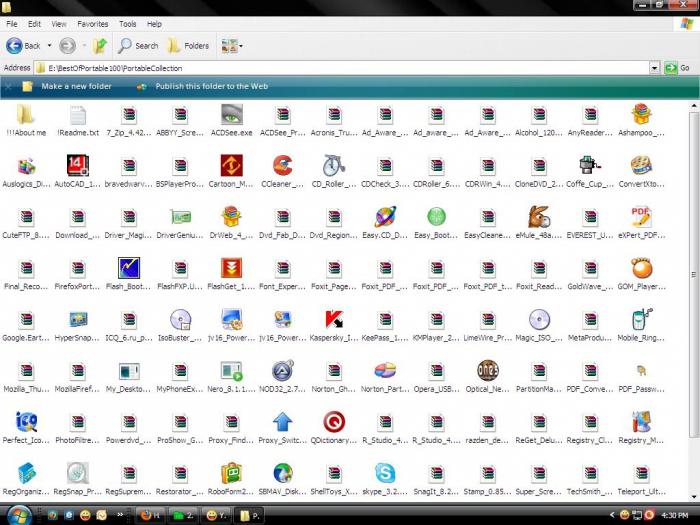
Если говорить в общих чертах, portable означает портативную (портабельную, переносную, автономную) программу, которая может сохраняться на любом съемном носителе информации и для запуска или функционирования не требует установки на жесткий диск компьютера или ноутбука. Преимущества таких приложений очевидны.
Отличие портативных версий от устанавливаемых приложений
Для рассмотрения данного вопроса зададим некие начальные условия. Итак, имеем версию программы portable. Что это значит с точки зрения стандартных методов установки и использования приложения, легко понять на простом примере.
Наверное, не нужно объяснять, что в стандартном варианте для инсталляции программного продукта в компьютерную систему, как правило, предусмотрен специальный файл, обычно имеющий название Setup.exe, запуск которого вызывает процесс установки, предусматривающий распаковку и копирование на жесткий диск компьютера основных модулей программы, исполняемого файла запуска основного приложения, дополнительных динамических библиотек, баз данных, используемых в работе, и даже драйверов виртуальных устройств, которые могут быть использованы как контроллеры. Ярким примером такого контроллера может служить драйвер виртуальной «примочки» для гитаристов Guitar Rig.

Теперь рассмотрим главный вопрос: что такое portable soft. В отличие от инсталлируемых программ и приложений, портативные пакеты программных продуктов не требуют инсталляции на жесткий диск. Они запускаются с использованием одного-единственного исполняемого файла с расширением .exe, который находится в папке программы. Например, если заданы соответствующие условия, те же загрузчики данных с торрент-трекеров могут сразу распаковывать архивные файлы на диск в виде новой директории с одноименным названием скачиваемого торрента. Остается только войти в нужную папку и запустить соответствующий файл для начала работы.
Состав портативного пакета
Что значит portable-версия в отношении того, каким может быть состав компонентов, необходимых для запуска и корректной работы любого портативного приложения, мы и попробуем сейчас разобраться.
Серьезные программные продукты не могут состоять только из одного файла запуска программы. Тут требуется наличие множества дополнительных компонентов (те же библиотеки DLL или базы данных).
Естественно, сами версии приложений по своему составу могут отличаться очень сильно. При этом не важно, что в версии пакета указано, что это именно вариант Portable. Что это значит в плане содержания данных? Сразу стоит сказать, что такие пакеты по размеру намного меньше, чем даже аналогичные установочные дистрибутивы.
Не говоря о вышеперечисленных компонентах, можно отметить, что встречаются довольно интересные программы, представленные в виде одного файла. Что самое интересное, это не всегда файл с расширением .exe (executable-file). Существует достаточно много вариантов в виде применения самораспаковывающихся архивов или Java-приложений. Они запускаются при условии, что в системе изначально установлены необходимые базовые программы и платформы.
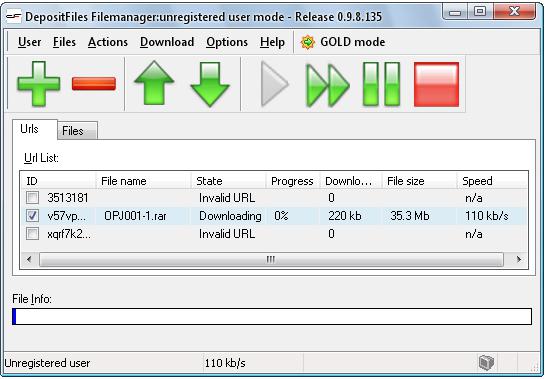
Так, например, загрузчик с популярного файлообменника DepositeFiles под названием DF Manager так вообще представлен в виде файла с расширением .jar, что позволяет использовать его и в мобильных, и в компьютерных системах (нужна поддержка платформы Java).
Как работают portable-программы
Думается, уже понятно, что принцип работы портативных программ и приложений кардинально отличается от стационарных программных продуктов, инсталлируемых в систему. Дело в том, что в процессе стандартной установки на жесткий диск копируются не только все основные компоненты. Производятся также и соответствующие записи в системном реестре (без этого «операционка» приложение просто не воспримет).
Вот тут на помощь и приходит версия portable. Что это значит исходя из использования реестра? Все достаточно просто. Как уже понятно, инсталляция не нужна. Соответственно, программа при запуске не создает ключи в реестре (даже если и создает, то временные, которые по окончании работы автоматически удаляются).
Плюсы очевидны: система не грузится, а запуск других приложений производится достаточно быстро. В общем и целом портативная программа занимает в той же оперативной памяти самый минимум места, а на загрузку центрального процессора в большинстве случаев вообще не влияет.
Где применяются портативные приложения
Области, где используются портативные версии программ, можно перечислять очень долго. Самыми востребованными в этом отношении являются приложения для загрузки файлов, boot-менеджеры для операционных систем, антивирусные сканнеры, оптимизаторы и т. д. Встречаются даже полноценные графические и музыкальные пакеты.
Эмуляторы операционных систем
Программы, способные эмулировать полноценную «операционку» со всеми ее функциями, являются чуть ли не самыми востребованными. При сбоях в работе системы такие boot-менеджеры играют первостепенную роль. Мало того что они позволяют установить систему, что называется «с нуля», такие приложения способны еще и воссоздавать некое подобие ОС с поддержкой используемых дисков и драйверов.
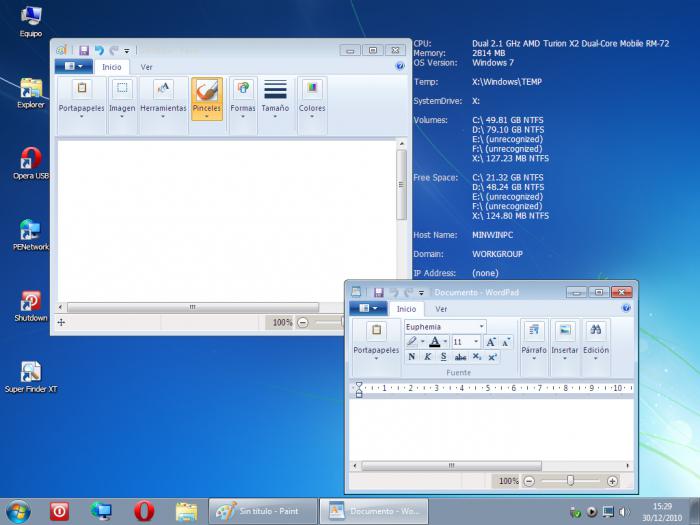
Допустим, у нас имеется диск с версией boot-менеджера и эмулятором Windows 7 версии Portable. Что это значит? Означает это то, что практически полноценная система будет загружена на компьютер и позволит использовать если не все, то большинство ее функций. Как правило, такие приложения запускаются либо с оптического диска, либо с флеш-накопителя.
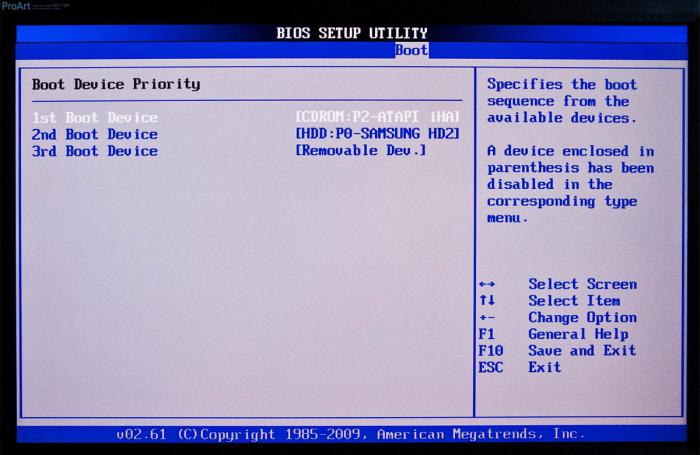
Обратить внимание придется на BIOS, где должен быть указан соответствующий приоритет загрузки (Boot Priority / First Boot Device / CD/DVD или USB). Названия разделов и команд в зависимости от производителя BIOS могут различаться, но сути это не меняет.
Антивирусы и средства диагностики
Антивирусная защита является наиболее востребованной областью применения портативных программ. При поражении компьютера вирусами сами программы, работая под управлением «операционки» (стационарные), не всегда могут произвести полное сканирование. В частности, это касается элементов автозагрузки. Иными словами, в старте ОС могут находиться угрозы, но антивирус их, если и распознает, то не удаляет.
Другое дело, когда портативная версия антивируса стартует еще до запуска ОС. На примере приложения Kaspersky Rescue Disc можно заметить, что утилита стартует с диска или флешки еще до запуска Windows.

При этом программа способна определять и удалять угрозы, находящиеся в оперативной памяти, загрузочных секторах, не говоря об остальных угрозах в кэше приложений или в электронной почте. Заметьте, после загрузки ОС Windows такие действия произвести бывает просто невозможно. В большинстве случаев эта утилита позволяет восстановить работоспособность системы, когда другие средства оказываются бессильны.
Как самому создать портативную версию приложения
Если говорить о том, как сделать portable-версию программы любого типа, не стоит обольщаться. Из профессиональных приложений создать такой пакет не получится. Но для программ более низкого уровня такая методика применима.
Некоторые советуют перед созданием удалить файлы типа Uninstall. Сразу скажем: не стоит (мало ли, может, потом придется «сносить» программу с компьютера).
Но не это главное. Можно использовать специализированные утилиты для создания портативных версий типа Thinstall Virtualization, а можно поступить еще проще, используя обычный архиватор WinRAR.
Вся процедура сводится к тому, чтобы использовать кнопку создания SFX-архива, после чего нужно выбрать команду «Создать непрерывный архив».
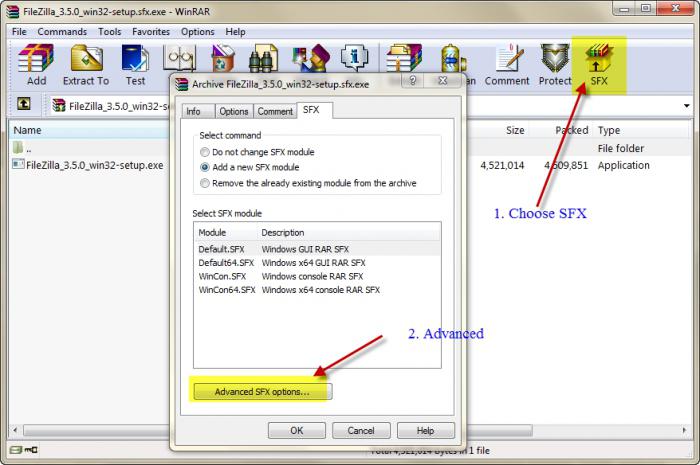
Затем в параметрах архива указывается путь «В текущей папке», а потом следует переход на вкладку «Режимы» с применением команды «Распаковать во временную папку», где напротив строки вывода информации «Скрыть все» ставится галочка. Теперь на вкладке «Текст и графика» можно выбрать логотип (иконку), если, конечно, это нужно. Остается только подтвердить свои действия. По завершении процедуры и получится портативная версия, которую можно скопировать на съемный носитель.
Предупреждение!
Не все программы подвержены таким процедурам. Если в самом пакете присутствует достаточно большое количество сопутствующих библиотечных файлов или ссылок на сторонние базы данных, лучше этим не заниматься (и по времени долго, и назначение конечного пакета себя не оправдает).
Flash - это мультимедийное программное обеспечение, разработанное Adobe. Она часто используется для создания векторной графики, анимации и видео. Прошло более 20 лет с момента его первого выхода в 1996 году.
В конце 2020 года Adobe Flash Player был официально закрыт. Flash Player больше не может быть воспроизведен в Potplayer, DreamWorks, Animate, Google Chrome, Opera, Mozilla Firefox. Но что делать тем, кому нужен доступ к флеш-контенту и по сей день? В этой статье рассмотрим, самые доступные методы воспроизведения флешь анимации и игр.

Шаг 1: скачайте и установите браузер.

Шаг 2: кликом правой клавишей мыши по файлу формата swf, вызовите контекстное меню, выберите пункт «Открыть как», затем «Открыть с помощью», в появившемся списке выберите браузер MX5.

Шаг 3: теперь все файлы этого формата будут открываться в браузере.
Если файл не запускается, в вашей системе ранее не был установлен Flash-плеер. Браузер сам предложит установить плеер, кнопка появится в правом верхнем углу. Если этого не произойдет, скачайте плеер самостоятельно с этого или этого сайта.

Некоторым площадкам удалось обойти запрет на использования Flash Player в браузере.
Недостаток подобных сервисов: нельзя загрузить свой swf, много рекламы.

Шаг 1: зайдите на сайт Internet Archive и запустите одну из игр или анимацию, в каталоге более 3000 файлов.

Интернет помнит все самые популярные игры и мультфильмы. Для запуска swf веб-архив использует эмуляцию Flash Player.
Windows 10 на программном уровне блокирует доступ к старым дистрибутивам Flash Player, поэтому можно установить более раннюю версию операционной системы и старый плеер.
Шаг 1: скачайте (или тут )и установите Flesh-плеер. После установки выберите пункт «Никогда не проверять обновления».

Шаг 2: кликом правой клавиши мыши по файлу формата swf, вызовите контекстное меню, выберите пункт «Свойства», затем «Изменить», в появившемся списке выберите Flash Player.
Для воспроизведения файлов SWF нужно:
1. Cкачать офлайн версию Adobe Flash Player.

2. Запустить. Затем нажать «Файл» — «Открыть» — «Обзор» и выбрать нужный файл.
Браузеры Maxthon и Falcon – быстрый и удобный способ запустить сохраненный swf файл, поддерживается запуск flash онлайн.
Веб-сервисы – много игр и рекламы, свой файл запустить нельзя.
Internet Archive – нет рекламы, собраны самые популярные игры, можно сортировать по годам, языку и другим параметрам.
Старый Flash Player на Windows XP или 7 – традиционный метод запуска сохраненных файлов на ПК, онлайн не работает.
Для тех кто пользуется Windows 10 и хочет открывать SWF-файлы, лучше всего воспользоваться Adobe Flash Player Portable.
Также есть дополнение для браузера Ruffle, которое позволяет эмитировать работу флеш плеера. Эта разработка еще не идеальна и не каждая анимация может быть воспроизведена.
В этой теме предлагается выкладывать portable версии программ.
Выкладывая программу, просьба указывать ее язык и поддерживаемые версии ОС.
Thinstall Virtualization Suite - утилита для создания portable-версий программ.
Small CD-Writer 1.4 (Freeware, Rus, Windows 98/XP)
Программа для записи CD и DVD дисков. В отличие от большинства аналогичных программ, Small CD-Writer имеет маленький размер, работает без установки, не требует места для кэширования файлов.
Программа позволяет создавать многосессионные и загрузочные диски, записывать ISО-образы компакт-дисков, просматривать все сессии на диске и извлекать из них файлы, сохранять проекты в виде ISO-образов. Автоматическое определение пишущего привода и скорости записи, а также максимально упрощенный интерфейс позволяет работать с программой пользователям любого уровня подготовки.
Portable Restorator 2007 :)
По просьбе ErlGrey64 выкладываю здесь софт для создания portable - версий программ.
Google Chrome 16.0.912.77 Portable
Вот вам Skype 4.2 (старенький конечно), но какой был =) Вообще я его поставил из-за того что у меня обычная версия не работает.
открыть образ архиватором или UltraIso или чем удобно и дальше примерно так .

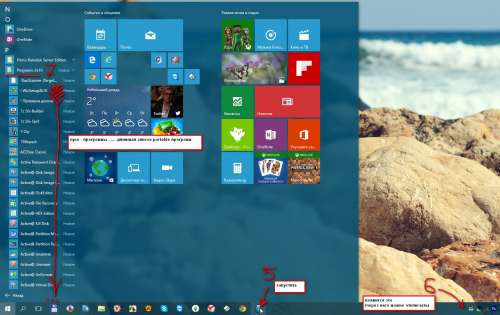
=======================================
пока вроде все, что нашел и вспомнил
предлагаю в рамках этой темки (кроме выкладывания программ) также немного обсуждать программы, спрашивать-отвечать-советовать
бывает так, что драйвер подхватывается не тот, который нужен, а тот, который выбирает система
(т.е. этот (пусть и более новый) кривой драйвер мешает установить старый, но рабочий) и надо удалить мешающийся
. работает только из безопасного режима
не помню уже, вроде русская, а проверялась точно на винде хр и 7
как пользоваться здесь и видео и тексты. и ещё один способ удаления драйверов там внутри в файлике
========================
программа для создания и просмотра объема и содержимого папок в виде интерактивной круговой диаграммы Scanner
Scanner.exe ( 483.77 КБ )
русская, винда от ХР и выше
работает так: -пкм на папке (или диске) -- scanner диаграмма -- получаем наглядное представление содержимого -- при наведении курсора на сектор будет высвечено название, при одинарном клике на секторе переход в подпапку и ее (подпапкина) диаграмма -- .
сама программа портативная. почему в exe-файле? сделал так для автоматизации, потому что она корректно и наиболее полно работает только после добавления папки с программой в Program Files и прописки в реестре (иначе нужно сканируемую папку "перетаскивать" на ярлык программы, чтобы она что-то показала). этот exe-файл распакует portable-папку с программой в Program Files и добавит её в реестр (и в контекстное меню).
после запуска при запросе согласитесь с добавлением данных в реестр, тогда по ПКМ на папке или диске и запуску "Scanner диаграмма" будет так
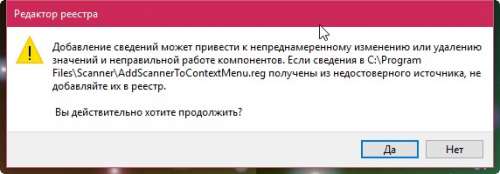

"продвинутый" блокнот AkelPad AkelPad.exe ( 447.35 КБ )
русский, винда от ХР и выше
портативный и также как и вышеуказанный Scanner запакован в архив sfx --> т.е. в ехе-файл с целью автоматизации и добавления в контекстное меню
после запуска при запросе согласитесь с добавлением данных в реестр
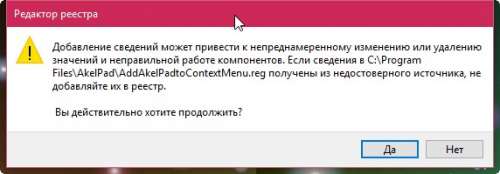
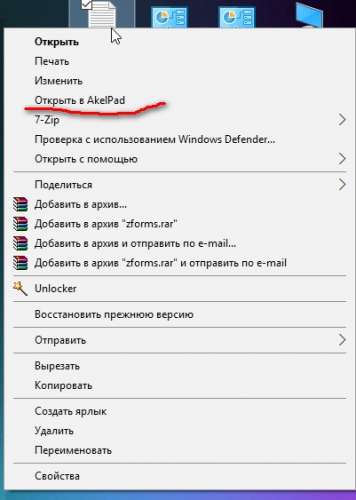
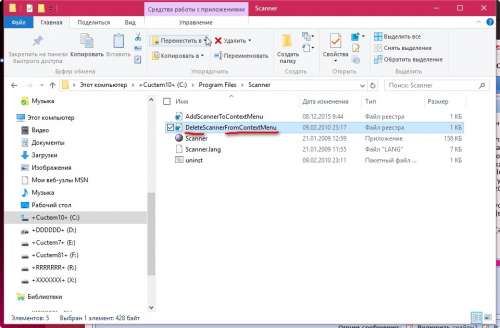

программа архиватор-разархиватор 7zip русский, винда от ХР и выше любая
конечно проще eё установить в систему, но иногда бывает нужна для запуска с флешки
путем небольших настроек в "настройках" запущенной программы можно настроить ассоциации с архивами и добавление строчек в контекстное меню проводника, вызываемое по пкм
=z7-Zip.7z ( 879.71 КБ )
программы сканеры-чистильщики от вредоносного ПО
(особенно актуальны в это наше непростое время, когда какую-нибудь трихомундию (в виде например "чего-то от мейл.ру" или "какую-нибудь Baidu китайскую" можно легко получить при "безопасном" соединении и антивирус это пропустит мимо себя, потому что это не вирусы, а вполне легальное ПО, но навязчивое и непонятное (иногда чисто на китайском языке, отчего и удалить его штатными средствами становится проблемой)
=Adwcleaner_5.200.rar ( 3.55 МБ )
страница загрузки новых версий Adwcleaner-a
достойная вещь=MBAM2.1.8.1057scaner.7z ( 21.97 МБ )
= если Malwarebytes попросит обновиться до более новой версии, то жмите "позже", если она скажет, что "не активирована", тоже пропускайте
(это портативная урезаная версия - она нужна только для сканирования, также как и другие 2 программки, но не для проверки "всего что движется" в файловой системе на лету)
= затем в главном окне программы жмите "проверить обновления"
=через некоторое время (через несколько минут так 3-5) возможно будет ощущение, что обновление зависло
=закройте программку и запустите ее снова (можно заново запустить проверку обновлений)


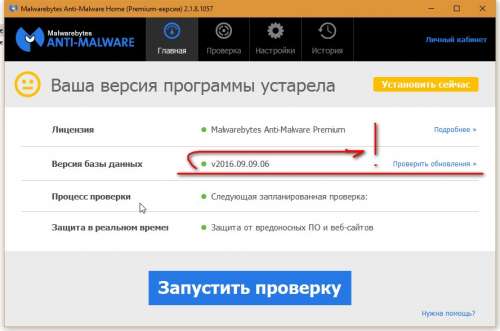
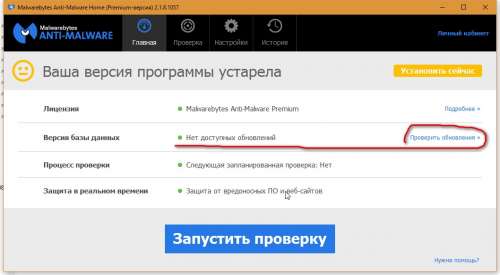
= ну и потом жмите "запустить проверку"
программа для работы с оптическими дисками (CD и DVD), образами этих дисков, их записи, их монтирования в виртуальный привод и т.д. UltraIso
русский, винда от ХР и выше любая
=UltraISO.rar ( 1.92 МБ )
программа для автоматического копирования фото с флешек фотоаппаратов на ПК (при подключении флешки к ПК) iFotoDC
русский, винда от ХР и выше любая
=iFotoDC_v2.2.rar ( 248.39 КБ )
программа для просмотра уровня сигнала, номера канала, . для сетей wi-fi (и не только) Homedale
русский, винда от ХР и выше любая
=Homedale1.61.rar ( 855.32 КБ )
программы для редактирования фала hosts hostess и oshe hosts editor
oshe hosts editor русская, винда от ХР и выше любая
=hostess.7z ( 638.65 КБ )
программа для создания скриншотов экрана ScreenShot Creator
русский, винда от ХР и выше любая =ScreenShotCreator3.0.7z ( 381.75 КБ )
программа для удаленного управления компьютерамиTeamViewer
русский, винда от ХР и выше любая =TeamViewer12.zip ( 21.11 МБ )
крайне желательно, чтобы и у вас и у управляемого пк версия программы была одинаковая (для гарантированно хорошей работы).
программа для автоматического выключения ПК через заданное вами время Autostop тут: ссылка
русский, винда от ХР и выше любая
программа для конвертирования видео в jpeg (1кадр видео=1 фото) Free Video To JPG Converter
русский, винда от ХР и выше любая =Free Video To JPG Converter 5.0.80.505.rar ( 47.08 МБ )
программа для чтения электронных книг различных форматов Cool Reader
русский, винда от ХР и выше любая =cr3.zip ( 7.79 МБ )
программа для просмотра спектрограммы аудиофайлов (и анализа для выявления upconverta ) Spec
русский, винда от ХР и выше любая =Spek.7z ( 7.65 МБ )
Читайте также:


